一、TomCat安装
Tomcat 是一个Web服务器。
官方网址: http://jakarta.apache.org
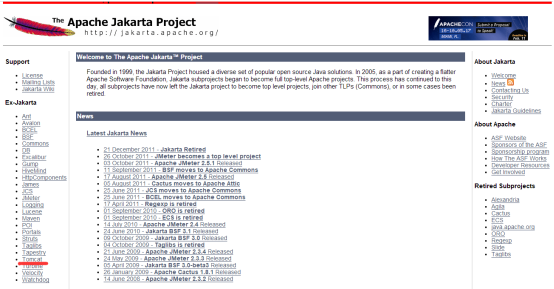
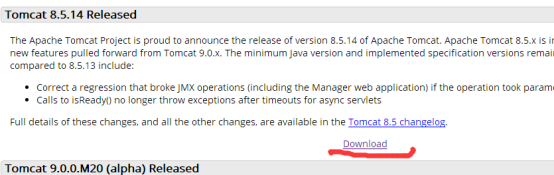
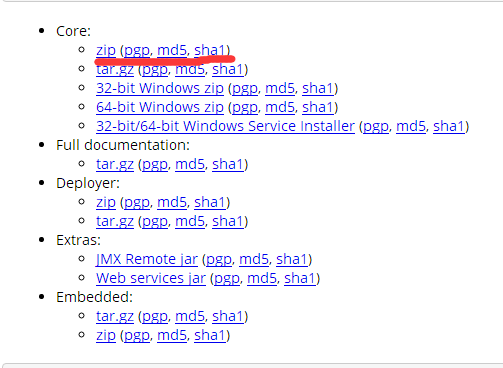
二、配置TomCat
在环境变量中增加用户变量JAVA_HOME指向你的JDK主目录
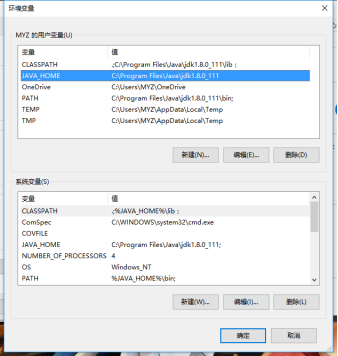
如果不配置环境变量,我们可以编辑TomCat的bin目录下的start.bat,在大约第25行set "CURRENT_DIR=%cd%"前增加如下一句话:
set JAVA_HOME=C:Program FilesJavajdk1.8.0_111(你JDK的主目录)
也能启动TomCat
三、启动TomCat
启动TomCat的bin目录下的start.bat,如果启动后连接http://localhost:8080/能进入TomCat的页面,则表明配置成功。
四、检查与修复TomCat
使用命令窗口,在切换到C:WindowsSystem32>目录下或者使用管理员身份启动命令提示符时,使用netstat -a或者-an,能够看出各个端口的使用情况

如果同时打开多个TomCat,而因为这几个TomCat使用的是同一个端口,除第一个外,后续打开的Tom会报错,在TomCat的logs目录下,catalina.2017-05-06.log之类的文件能够记录错误。
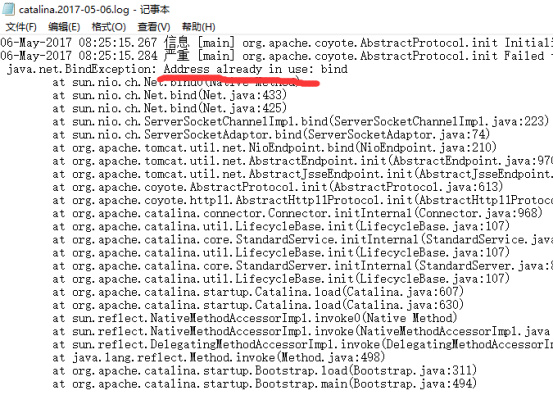
这个错误是地址已经被使用...
在使用管理员身份启动命令提示符后,可以使用netstat -anb或者netstat -o查看端口是被哪个程序占用的和他对应的PID,(使用netstat -o好慢,但是有时候netstat -anb不显示PID)

找到相应端口的PID,在任务管理器中关闭此PID的进程即可.

五、改变TomCat端口
Tomcat的所有配置都放在conf文件夹之中,里面的server.xml文件是配置的核心文件。
如果想修改Tomcat服务器的启动端口,则可以在server.xml配置文件中的Connector节点进行的端口修改
将<Connector port="8080" protocol="HTTP/1.1"
connectionTimeout="20000"
redirectPort="8443" />
的8080端口可以改成别的,
但是,这仅仅是改变了TomCat的启动端口,其他端口还是跟原来一样。
而仅仅改变启动端口(如改成8081),我们也需要改变访问方式,

才能访问到TomCat.
如果能够访问TomCat但是会导航到另一个页面,需要去修改浏览器的管理加载项,禁用默认的导航.